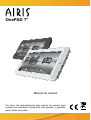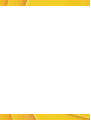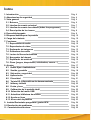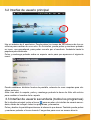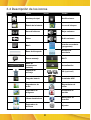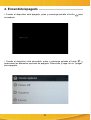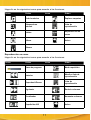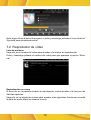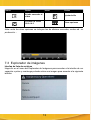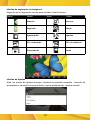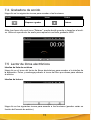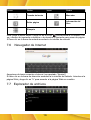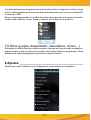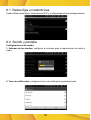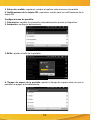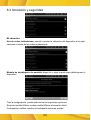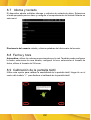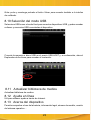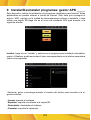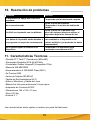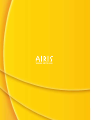AIRIS OnePAD 7 Manual de usuario
- Categoría
- Componentes del chasis
- Tipo
- Manual de usuario
Este manual también es adecuado para

OnePAD 7”
Manual de usuario

1
INSTRUCCIONES
Por favor, asegúrese de leer cuidadosamente las instrucciones antes del uso y de
guardarlas apropiadamente
Manual de usuario
Por favor, lea detenidamente este manual de usuario para
realizar una utilización correcta de este aparato y guárdelo
para futuras consultas.
OnePAD 7”

2

Índice
1. Introducción
2. Advertencias de seguridad
3. Vista general
3.1 Botones
3.2 Interfaz de usuario principal
3.3 Interfaz de usuario secundaria (todos los programas)
3.4 Descripción de los iconos
4. Encendido/apagado
5. Bloquear/desbloquear la pantalla
6. Carga de la batería
7. Funciones
7.1 Reproductor de audio
7.2 Reproductor de video
7.3 Explorador de imágenes
7.4 Grabadora de sonido
7.5 Lector de libros electrónicos
7.6 Navegador de Internet
7.7 Explorador de archivos
7.8 Otros (juegos, despertador, calculadora, correo…)
8. Ajustes
8.1 Redes jas e inalámbricas
8.2 Sonido y pantalla
8.3 Ubicación y seguridad
8.4 Aplicaciones
8.5 Privacidad
8.6 Tarjeta SD y dispositivos de almacenamiento
8.7 Idioma y teclado
8.8 Fecha y hora
8.9 Calibración de la pantalla táctil
8.10 Selección del modo USB
8.11 Actualizar biblioteca de medios
8.12 Ayuda en línea
8.13 Acerca del dispositivo
9. Instalar/Desinstalar programas: gestor APK
10. Resolución de problemas
11. Características técnicas
Pág. 4
Pág. 4
Pág. 6
Pág. 6
Pág. 7
Pág. 7
Pág. 8
Pág. 9
Pág. 10
Pág. 10
Pág. 10
Pág. 10
Pág. 12
Pág. 13
Pág. 15
Pág. 15
Pág. 16
Pág. 16
Pág. 17
Pág. 17
Pág. 18
Pág. 18
Pág. 20
Pág. 21
Pág. 21
Pág. 21
Pág. 22
Pág. 22
Pág. 22
Pág. 23
Pág. 23
Pág. 23
Pág. 23
Pág. 24
Pág. 25
Pág. 25

4
1. Introducción
¡Enhorabuena por haber adquirido este producto!
Este AIRIS OnePAD es un dispositivo basado en una pantalla táctil de 7”, con recep-
tor Wi-Fi integrado, sensor G, soporte para dispositivos USB… Admite imágenes,
vídeo, música, libros electrónicos, juegos, y otras muchas funciones.
Este manual contiene información importante acerca de la seguridad y el funciona-
miento del dispositivo con el objetivo de evitar accidentes y poder aprovechar todas
sus características. Lea todo el manual y guárdelo para poder consultarlo en el futuro.
2. Advertencias de seguridad
Para utilizar este dispositivo de forma segura, lea y siga las instrucciones de este
manual antes de utilizarlo.
• No utilice el dispositivo mientas conduce o realice maniobras con un vehículo, ya
que podría tener un accidente. Además, en muchas zonas también está prohibido
por ley.
• Tenga cuidado cuando utilice el dispositivo en el exterior, especialmente al cruzar
la calle.
• No escuche música con un volumen muy alto a través de los auriculares ya que
podría dañar de forma permanente su oído.
• Mantenga limpio el dispositivo y nunca lo deje junto a una fuente de calor o en un
lugar sucio o húmedo. No lo exponga a la luz directa del sol.
• No exponga el dispositivo a altas temperaturas (superiores a 40ºC), especialmente
en el coche con las ventanas cerradas en verano.
• Mantenga el dispositivo alejado de campos magnéticos potentes.
• No encienda el dispositivo en lugares en los que estén prohibidos los equipos ina-
lámbricos o cuando el uso del mismo pueda producir interferencias y conllevar pe-
ligro.
• Pulse la pantalla y los botones del dispositivo suavemente. Si pulsa los botones o la
pantalla demasiado fuerte puede dañar el dispositivo.
• No utilice el dispositivo en zonas en las que estén prohibidos los dispositivos elec-
trónicos, como por ejemplo en aviones.
• No utilice el dispositivo en un entorno extremadamente seco, ya que podría producir
descargas estáticas, que pueden dañar el reproductor.
• Evite que el producto sufra impactos violentos.
• No tire el dispositivo al suelo. Esto podría dañar el producto.
• No intente desmontar o reparar el equipo usted mismo. Las reparaciones sólo de-
ben realizarlas personal cualicado.
• No nos hacemos responsables de pérdidas de información causadas por daños en

5
el producto, reparaciones u otros motivos.
• Desconecte el dispositivo de la fuente de energía antes de limpiarlo.
• Utilice un trapo ligeramente húmedo y sin pelusas para limpiar el dispositivo. No
desmonte el dispositivo ni utilice alcohol, disolvente o benceno para limpiar la super-
cie del reproductor.

6
3.Vista general
3.1 Botones
1) Encendido/apagado: pulse y mantenga pulsado para encender/apagar el dispositi-
vo, pulse para cambiar a modo de suspensión y bloquear la pantalla.
2) Botón de reinicio: para reiniciar el dispositivo.
3) Botón Menú: aparecen los submenús.
4) Botón Volver: pulse para volver a un submenú anterior; pulse y mantenga pulsado
para acceder al calibrado de la pantalla táctil.
5) Botón Inicio: pulse para volver a la página de inicio desde cualquier interfaz; pulse
y mantenga pulsado para ver los programas recientes.
6) USB Host: para conectar un dispositivo USB.
7) Conexión USB: para conectar a un PC.
8) Toma AC/DC: para conectar el adaptador de corriente AC/DC y cargar el dispo-
sitivo.
9) Salida de Audio: para conectar unos auriculares o altavoces.
10) Lector de tarjetas uSD: para utilizar tarjetas uSD de hasta 16GB.
11) Altavoz: salida de audio.

7
3.2 Interfaz de usuario principal
Hay un máximo de 4 escritorios. Puede pulsar los iconos de los números de los es-
critorios para cambiar de uno a otro. En la interfaz, puede pulsar y mantener pulsado
un icono, que parpadeará, para poder moverlo por el escritorio. Arrástrelo hasta la
papelera para eliminarlo.
Pulse y mantenga pulsado sobre un espacio vacío para que aparezca el siguiente
menú:
Puede establecer distintos fondos de pantalla, además de crear carpetas para cla-
sicar archivos.
Nota: tras abrir la carpeta, pulse y mantenga pulsada la barra de título del archivo
para cambiar el nombre de la carpeta.
3.3 Interfaz de usuario secundaria (todos los programas)
En la interfaz principal, pulse el icono para acceder a la interfaz de usuario secun-
daria, dónde se incluyen todos los programas y elementos.
Pulse y deslice la pantalla para buscar el elemento que desea. También puede pulsar
y mantener pulsado el icono durante 2 segundos para crear un acceso directo.

8
Icono Orden Icono Orden
Interfaz principal Noticaciones
Estado de la batería Icono de bloqueo
Hora del sistema Bajar volumen
Volver Subir volumen
Menú
Interfaz secundaria
(programas)
Barra de búsqueda
Número de
escritorio
Nuevo mensaje Wi-Fi
Barra de
herramientas
(música)
Actualización
Papelera de
reciclaje
3G
(opcional)
Carga de batería Instalador APK
Reproductor de
audio
Reproductor de
vídeo
Explorador de
imágenes
Grabadora de
sonido
Libros electrónicos
Navegador de
Internet
Explorador de
archivos
Ajustes
3.4 Descripción de los iconos

9
4. Encendido/apagado
• Cuando el dispositivo está apagado, pulse y mantenga pulsado el botón para
encenderlo.
• Cuando el dispositivo está encendido, pulse y mantenga pulsado el botón
y
aparecerán las diferentes opciones de apagado. Seleccione y haga clic en “Apagar”
para apagarlo.

10
5.Bloquear/desbloquear la pantalla
Pulse el botón de encendido para entrar en el modo de Ahorro de Energía. La pan-
talla se pondrá negra para ahorrar energía y se bloqueará. Púlselo otra vez para
restablecer el brillo de la pantalla. Pulse y suba el icono
hasta el extremo superior
para desbloquear.
6.Carga de la batería
Recomendamos que las tres primeras cargas sean de aprox. 12 horas cada una.
Así, alargará la vida útil de su batería y aumentará el tiempo de uso. Para cargas
posteriores, bastará con 4-6 horas.
7.Funciones
Haga clic en los iconos de cada programa para acceder a las funciones correspon-
dientes.
7.1 Reproductor de audio
Lista de archivos
Haga clic en el nombre de la canción para acceder a la interfaz de reproducción.

11
Icono Orden Icono Orden
Toda la música Explorar carpetas
Búsqueda en
Internet
Lista de
reproducción
Artista
Reproducción en
curso
Álbum Volver
Género
Icono Orden Icono Orden
Barra de progreso Modo repetición
Anterior
Añadir a lista de
reproducción
Reproducir/Pausa
Lista de
reproducción
Siguiente Reducir volumen
Ecualizador Aumentar volumen
Repetición A-B Volver
Haga clic en los siguientes iconos para acceder a las funciones:
Reproducción en curso
Haga clic en los siguientes iconos para acceder a las funciones:

12
Nota: haga clic en la barra de progreso o pulse y mantenga pulsado el icono Anterior/
Siguiente para rebobinar/avanzar.
7.2 Reproductor de vídeo
Lista de archivos
Haga clic en el nombre del vídeo para acceder a la interfaz de reproducción.
Pulse y mantenga pulsado el nombre del vídeo para que aparezca la opción “Elimi-
nar”.
Reproducción en curso
Si hace clic en la pantalla durante la reproducción, podrá acceder a la lista con las
distintas opciones.
Haga clic en los siguientes iconos para acceder a las siguientes funciones (consulte
la parte de audio sobre los mismos iconos).

13
Icono Orden Icono Orden
Añadir marcador al
vídeo
Ajustar brillo
Formato de vídeo
16:9 ó 4:3
Otras opciones
Nota: entre las otras opciones se incluyen las de eliminar marcador, modos de re-
producción…
7.3 Explorador de imágenes
Interfaz de lista de archivos
Haga clic en el icono del Explorador de Imágenes para acceder a la interfaz de na-
vegación o pulse y mantenga pulsado sobre una imagen para acceder a la siguiente
interfaz:

14
Icono Orden Icono Orden
Anterior Acercar
Siguiente Alejar
Ajustar brillo Ajustes
90º a la derecha 90º a la izquierda
Presentación Atrás
Interfaz de explorador de imágenes
Haga clic en los siguientes iconos para acceder a las funciones:
Interfaz de Ajustes
Nota: los menús de ajustes incluyen: visualizar en pantalla completa, intervalo de
presentación, transición de presentación, repetir presentación, mostrar mezcla…

15
Icono Orden Icono Orden
Empezar a grabar Detener
7.4. Grabadora de sonido
Haga clic en los siguientes iconos para acceder a las funciones:
Nota: tras hacer clic en el icono “Detener”, puede decidir guardar o desechar el archi-
vo. Utilice el reproductor de audio para reproducir archivos grabados WAV.
7.5 Lector de libros electrónicos
Interfaz de lista de archivos
Haga clic en el icono del lector de libros electrónicos para acceder a la interfaz de
la aplicación. Pulse y mantenga pulsado el icono del libro que desee para eliminar
el archivo.
Interfaz de lectura
Haga clic en los siguientes iconos para acceder a las funciones (pueden variar en
función del formato de archivo)

16
Icono Orden Icono Orden
Tamaño de fuente Marcador
Saltar página
Información del
libro
Sinopsis
Nota: pulse el botón Menú o haga clic en el icono para acceder a los menús. Pul-
se y deslice de izquierda a derecha o de derecha a izquierda para pasar de página.
Si hace clic en la barra de entrada accederá a la interfaz de entrada.
7.6 Navegador de Internet
Asegúrese de tener conexión a Internet (ver apartado “Ajustes”)
Si hace clic en la barra de dirección accederá a la interfaz del teclado. Introduzca la
página Web y haga clic en “Ir” para acceder a la página Web en cuestión.
7.7 Explorador de archivos

17
Con esta aplicación podrá gestionar sus libros electrónicos, imágenes, música y otros
archivos almacenados en la memoria interna del dispositivo así como en la tarjeta SD
o memorias USB.
Pulse y mantenga pulsado el nombre del archivo para acceder a la siguiente interfaz.
Puede copiar, eliminar, mover, pegar y cambiar el nombre de los archivos.
7.8 Otros (juegos, despertador, calculadora, correo…)
El dispositivo admite muchas otras funciones. Algunas de ellas ya están instaladas y
podrá acceder a ellas a través de la interfaz secundaria (todos los programas). Otras
aplicaciones podrá descargarlas directamente desde Internet.
8 Ajustes
Para llevar a cabo cambios en la conguración y personalizar su dispositivo.

18
8.1 Redes jas e inalámbricas
Puede utilizar redes jas e inalámbricas Wi-Fi y congurarlas de forma independiente.
8.2 Sonido y pantalla
Conguraciones de sonido:
1. Volumen de los medios: congurar el volumen para la reproducción de audio y
vídeo.
2. Tono de noticación: congurar el tono de noticación predeterminado.

19
3. Selección audible: reproducir sonidos al realizar selecciones en la pantalla.
4. Noticaciones de la tarjeta SD: reproducir sonido para las noticaciones de la
tarjeta SD.
Conguraciones de pantalla:
1. Orientación: cambiar la orientación automáticamente al rotar el dispositivo.
2. Animación: congurar animaciones.
3. Brillo: ajustar el brillo de la pantalla.
4. Tiempo de espera de la pantalla: ajustar el tiempo de espera antes de que la
pantalla se apague automáticamente.

20
8.3 Ubicación y seguridad
Mi ubicación:
Uso de redes inalámbricas: permitir conocer la ubicación del dispositivo a las apli-
caciones a través de las redes inalámbricas.
Modelo de desbloqueo de pantalla: haga clic y siga la pista para desbloquear el
dispositivo.
Tras la conguración, puede seleccionar las siguientes opciones:
Requerir modelo/Utilizar modelo visible/Utilizar información táctil.
Contraseñas visibles: mostrar la contraseña mientras escribe.

21
8.4 Aplicaciones
Administrar aplicaciones: gestionar y eliminar aplicaciones instaladas.
Servicios en curso: ver y gestionar los servicios en curso.
Desarrollo: establecer opciones para el desarrollo de la aplicación.
8.5 Privacidad
Uso de mi ubicación, copia de seguridad de mis conguraciones, restablecer los da-
tos predeterminados de fábrica…
8.6 Tarjeta SD y dispositivos de almacenamiento
Permite comprobar el espacio total, espacio disponible…
También puede deshabilitar la tarjeta SD, formatear la tarjeta SD…

22
8.7 Idioma y teclado
El dispositivo admite múltiples idiomas y métodos de entrada de datos. Seleccione
el más apropiado para su caso y congure el comportamiento del teclado otante en
este menú.
Diccionario del usuario: añadir y eliminar palabras del diccionario del usuario.
8.8 Fecha y hora
Automática: utilizar los valores proporcionados por la red. También puede congurar
la fecha, seleccionar la zona horaria, congurar la hora, seleccionar el formato de
fecha, utilizar el formato de 24 horas.
8.9 Calibración de la pantalla táctil
Utilice esta opción para calibrar la sensibilidad de la pantalla táctil. Haga clic en el
centro del símbolo “+” para nalizar el calibrado de la pantalla táctil.

23
Nota: pulse y mantenga pulsado el botón Volver para acceder también a la interfaz
de calibrado.
8.10 Selección del modo USB
Seleccione USB como el modo Host para conectar dispositivos USB, y poder acceder
a discos y memorias USB conectadas al dispositivo.
Conecte la memoria o disco USB en el puerto USB HOST y, a continuación, abra el
Explorador de Archivos para acceder al contenido:
8.11 Actualizar biblioteca de medios
Actualizar biblioteca de medios.
8.12 Ayuda en línea
Util para obtener ayuda a través de Internet.
8.13 Acerca del dispositivo
Permite comprobar el uso de la batería, información legal, número de modelo, versión
del sistema operativo…

24
9 Instalar/Desinstalar programas: gestor APK
Este dispositivo admite la instalación de programas diseñados para Android. Estas
aplicaciones se pueden obtener a través de Internet. Sólo tiene que conseguir el
archivo .APK, copiarlo en la unidad de almacenamiento interna e instalarla, o bien
utilizar una tarjeta SD.Haga clic en el icono del instalador APK para acceder a la
siguiente interfaz:
Instalar: haga clic en “Instalar” y seleccione el programa para instalarlo automática-
mente. Al nalizar, podrá encontrar el icono correspondiente en la interfaz secundaria
(todos los programas)
Gestionar: pulse y mantenga pulsado el nombre del archivo para acceder a la si-
guiente interfaz:
- Lanzar: ejecutar el software.
- Exportar: exportar el software a la tarjeta SD.
- Desinstalar: desinstalar el software.
- Cancelar: cancelar la operación.

25
Problema Solución
El dispositivo se apaga solo tras unos
segundos.
Compruebe que la batería está cargada.
No se escucha nada.
Ajuste el nivel del volumen.
Compruebe si el archivo de audio está
dañado
Es difícil ver la pantalla con luz brillante.
Ajuste el brillo de la pantalla en el
menú del sistema. Intente no utilizar el
dispositivo bajo la luz directa del sol.
Los datos de la pantalla están dañados o
un programa no responde correctamente.
Utilice un objeto como un clip de papel
para restablecer el dispositivo a los
valores de fábrica (¡se perderán los datos
almacenados!)
No se puede copiar un archivo en el
dispositivo.
Compruebe si el dispositivo está
conectado correctamente al PC.
10. Resolución de problemas
11. Características Técnicas
• Pantalla TFT Táctil 7” Panorámica (800x480)
• Procesador Rockchip 2818 @ 600 MHz
• Controlador Gráco Integrado (Compatible 720p)
• Memoria 256 MB DDR2
• Almacenamiento 2 GB NAND Flash (MLC)
• 2x Puertos USB
• Lector de Tarjetas SD/SD-HC
• Tarjeta de Red Inalámbrica Wi-Fi
• Altavoz, Micrófono y Salida de Línea
• Batería Ion-Litio para autonomía 5 horas aprox.
• Adaptador de Corriente AC/DC
• Dimensiones 195 x 120 x 12 mm.
• Peso 0.33 Kg.
• Android 2.1
Las características están sujetas a cambios por parte del fabricante.

www.airis.es
Transcripción de documentos
OnePAD 7” Manual de usuario OnePAD 7” Manual de usuario INSTRUCCIONES Por favor, lea detenidamente este manual de usuario para realizar una utilización de este aparato y guárdelo antes del uso y de Por favor, asegúrese decorrecta leer cuidadosamente las instrucciones para futurasapropiadamente consultas. guardarlas 1 2 Índice 1. Introducción 2. Advertencias de seguridad 3. Vista general 3.1 Botones 3.2 Interfaz de usuario principal 3.3 Interfaz de usuario secundaria (todos los programas) 3.4 Descripción de los iconos 4. Encendido/apagado 5. Bloquear/desbloquear la pantalla 6. Carga de la batería 7. Funciones 7.1 Reproductor de audio 7.2 Reproductor de video 7.3 Explorador de imágenes 7.4 Grabadora de sonido 7.5 Lector de libros electrónicos 7.6 Navegador de Internet 7.7 Explorador de archivos 7.8 Otros (juegos, despertador, calculadora, correo…) 8. Ajustes 8.1 Redes fijas e inalámbricas 8.2 Sonido y pantalla 8.3 Ubicación y seguridad 8.4 Aplicaciones 8.5 Privacidad 8.6 Tarjeta SD y dispositivos de almacenamiento 8.7 Idioma y teclado 8.8 Fecha y hora 8.9 Calibración de la pantalla táctil 8.10 Selección del modo USB 8.11 Actualizar biblioteca de medios 8.12 Ayuda en línea 8.13 Acerca del dispositivo 9. Instalar/Desinstalar programas: gestor APK 10. Resolución de problemas 11. Características técnicas Pág. 4 Pág. 4 Pág. 6 Pág. 6 Pág. 7 Pág. 7 Pág. 8 Pág. 9 Pág. 10 Pág. 10 Pág. 10 Pág. 10 Pág. 12 Pág. 13 Pág. 15 Pág. 15 Pág. 16 Pág. 16 Pág. 17 Pág. 17 Pág. 18 Pág. 18 Pág. 20 Pág. 21 Pág. 21 Pág. 21 Pág. 22 Pág. 22 Pág. 22 Pág. 23 Pág. 23 Pág. 23 Pág. 23 Pág. 24 Pág. 25 Pág. 25 1. Introducción ¡Enhorabuena por haber adquirido este producto! Este AIRIS OnePAD es un dispositivo basado en una pantalla táctil de 7”, con receptor Wi-Fi integrado, sensor G, soporte para dispositivos USB… Admite imágenes, vídeo, música, libros electrónicos, juegos, y otras muchas funciones. Este manual contiene información importante acerca de la seguridad y el funcionamiento del dispositivo con el objetivo de evitar accidentes y poder aprovechar todas sus características. Lea todo el manual y guárdelo para poder consultarlo en el futuro. 2. Advertencias de seguridad Para utilizar este dispositivo de forma segura, lea y siga las instrucciones de este manual antes de utilizarlo. • No utilice el dispositivo mientas conduce o realice maniobras con un vehículo, ya que podría tener un accidente. Además, en muchas zonas también está prohibido por ley. • Tenga cuidado cuando utilice el dispositivo en el exterior, especialmente al cruzar la calle. • No escuche música con un volumen muy alto a través de los auriculares ya que podría dañar de forma permanente su oído. • Mantenga limpio el dispositivo y nunca lo deje junto a una fuente de calor o en un lugar sucio o húmedo. No lo exponga a la luz directa del sol. • No exponga el dispositivo a altas temperaturas (superiores a 40ºC), especialmente en el coche con las ventanas cerradas en verano. • Mantenga el dispositivo alejado de campos magnéticos potentes. • No encienda el dispositivo en lugares en los que estén prohibidos los equipos inalámbricos o cuando el uso del mismo pueda producir interferencias y conllevar peligro. • Pulse la pantalla y los botones del dispositivo suavemente. Si pulsa los botones o la pantalla demasiado fuerte puede dañar el dispositivo. • No utilice el dispositivo en zonas en las que estén prohibidos los dispositivos electrónicos, como por ejemplo en aviones. • No utilice el dispositivo en un entorno extremadamente seco, ya que podría producir descargas estáticas, que pueden dañar el reproductor. • Evite que el producto sufra impactos violentos. • No tire el dispositivo al suelo. Esto podría dañar el producto. • No intente desmontar o reparar el equipo usted mismo. Las reparaciones sólo deben realizarlas personal cualificado. • No nos hacemos responsables de pérdidas de información causadas por daños en 4 el producto, reparaciones u otros motivos. • Desconecte el dispositivo de la fuente de energía antes de limpiarlo. • Utilice un trapo ligeramente húmedo y sin pelusas para limpiar el dispositivo. No desmonte el dispositivo ni utilice alcohol, disolvente o benceno para limpiar la superficie del reproductor. 5 3.Vista general 3.1 Botones 1) Encendido/apagado: pulse y mantenga pulsado para encender/apagar el dispositivo, pulse para cambiar a modo de suspensión y bloquear la pantalla. 2) Botón de reinicio: para reiniciar el dispositivo. 3) Botón Menú: aparecen los submenús. 4) Botón Volver: pulse para volver a un submenú anterior; pulse y mantenga pulsado para acceder al calibrado de la pantalla táctil. 5) Botón Inicio: pulse para volver a la página de inicio desde cualquier interfaz; pulse y mantenga pulsado para ver los programas recientes. 6) USB Host: para conectar un dispositivo USB. 7) Conexión USB: para conectar a un PC. 8) Toma AC/DC: para conectar el adaptador de corriente AC/DC y cargar el dispositivo. 9) Salida de Audio: para conectar unos auriculares o altavoces. 10) Lector de tarjetas uSD: para utilizar tarjetas uSD de hasta 16GB. 11) Altavoz: salida de audio. 6 3.2 Interfaz de usuario principal Hay un máximo de 4 escritorios. Puede pulsar los iconos de los números de los escritorios para cambiar de uno a otro. En la interfaz, puede pulsar y mantener pulsado un icono, que parpadeará, para poder moverlo por el escritorio. Arrástrelo hasta la papelera para eliminarlo. Pulse y mantenga pulsado sobre un espacio vacío para que aparezca el siguiente menú: Puede establecer distintos fondos de pantalla, además de crear carpetas para clasificar archivos. Nota: tras abrir la carpeta, pulse y mantenga pulsada la barra de título del archivo para cambiar el nombre de la carpeta. 3.3 Interfaz de usuario secundaria (todos los programas) En la interfaz principal, pulse el icono para acceder a la interfaz de usuario secundaria, dónde se incluyen todos los programas y elementos. Pulse y deslice la pantalla para buscar el elemento que desea. También puede pulsar y mantener pulsado el icono durante 2 segundos para crear un acceso directo. 7 3.4 Descripción de los iconos Icono Orden Icono Orden Interfaz principal Notificaciones Estado de la batería Icono de bloqueo Hora del sistema Bajar volumen Volver Subir volumen Menú Interfaz secundaria (programas) Barra de búsqueda Número de escritorio Nuevo mensaje Wi-Fi Barra de herramientas (música) Actualización Papelera de reciclaje 3G (opcional) Carga de batería Instalador APK Reproductor de audio Reproductor de vídeo Explorador de imágenes Grabadora de sonido Libros electrónicos Navegador de Internet Explorador de archivos Ajustes 8 4. Encendido/apagado • Cuando el dispositivo está apagado, pulse y mantenga pulsado el botón encenderlo. para • Cuando el dispositivo está encendido, pulse y mantenga pulsado el botón y aparecerán las diferentes opciones de apagado. Seleccione y haga clic en “Apagar” para apagarlo. 9 5.Bloquear/desbloquear la pantalla Pulse el botón de encendido para entrar en el modo de Ahorro de Energía. La pantalla se pondrá negra para ahorrar energía y se bloqueará. Púlselo otra vez para restablecer el brillo de la pantalla. Pulse y suba el icono hasta el extremo superior para desbloquear. 6.Carga de la batería Recomendamos que las tres primeras cargas sean de aprox. 12 horas cada una. Así, alargará la vida útil de su batería y aumentará el tiempo de uso. Para cargas posteriores, bastará con 4-6 horas. 7.Funciones Haga clic en los iconos de cada programa para acceder a las funciones correspondientes. 7.1 Reproductor de audio Lista de archivos Haga clic en el nombre de la canción para acceder a la interfaz de reproducción. 10 Haga clic en los siguientes iconos para acceder a las funciones: Icono Orden Icono Orden Toda la música Explorar carpetas Búsqueda en Internet Lista de reproducción Artista Reproducción en curso Álbum Volver Género Reproducción en curso Haga clic en los siguientes iconos para acceder a las funciones: Icono Orden Icono Orden Barra de progreso Modo repetición Anterior Añadir a lista de reproducción Reproducir/Pausa Lista de reproducción Siguiente Reducir volumen Ecualizador Aumentar volumen Repetición A-B Volver 11 Nota: haga clic en la barra de progreso o pulse y mantenga pulsado el icono Anterior/ Siguiente para rebobinar/avanzar. 7.2 Reproductor de vídeo Lista de archivos Haga clic en el nombre del vídeo para acceder a la interfaz de reproducción. Pulse y mantenga pulsado el nombre del vídeo para que aparezca la opción “Eliminar”. Reproducción en curso Si hace clic en la pantalla durante la reproducción, podrá acceder a la lista con las distintas opciones. Haga clic en los siguientes iconos para acceder a las siguientes funciones (consulte la parte de audio sobre los mismos iconos). 12 Icono Orden Icono Orden Añadir marcador al vídeo Ajustar brillo Formato de vídeo 16:9 ó 4:3 Otras opciones Nota: entre las otras opciones se incluyen las de eliminar marcador, modos de reproducción… 7.3 Explorador de imágenes Interfaz de lista de archivos Haga clic en el icono del Explorador de Imágenes para acceder a la interfaz de navegación o pulse y mantenga pulsado sobre una imagen para acceder a la siguiente interfaz: 13 Interfaz de explorador de imágenes Haga clic en los siguientes iconos para acceder a las funciones: Icono Orden Icono Orden Anterior Acercar Siguiente Alejar Ajustar brillo Ajustes 90º a la derecha 90º a la izquierda Presentación Atrás Interfaz de Ajustes Nota: los menús de ajustes incluyen: visualizar en pantalla completa, intervalo de presentación, transición de presentación, repetir presentación, mostrar mezcla… 14 7.4. Grabadora de sonido Haga clic en los siguientes iconos para acceder a las funciones: Icono Orden Icono Empezar a grabar Orden Detener Nota: tras hacer clic en el icono “Detener”, puede decidir guardar o desechar el archivo. Utilice el reproductor de audio para reproducir archivos grabados WAV. 7.5 Lector de libros electrónicos Interfaz de lista de archivos Haga clic en el icono del lector de libros electrónicos para acceder a la interfaz de la aplicación. Pulse y mantenga pulsado el icono del libro que desee para eliminar el archivo. Interfaz de lectura Haga clic en los siguientes iconos para acceder a las funciones (pueden variar en función del formato de archivo) 15 Icono Orden Icono Orden Tamaño de fuente Marcador Saltar página Información del libro Sinopsis Nota: pulse el botón Menú o haga clic en el icono para acceder a los menús. Pulse y deslice de izquierda a derecha o de derecha a izquierda para pasar de página. Si hace clic en la barra de entrada accederá a la interfaz de entrada. 7.6 Navegador de Internet Asegúrese de tener conexión a Internet (ver apartado “Ajustes”) Si hace clic en la barra de dirección accederá a la interfaz del teclado. Introduzca la página Web y haga clic en “Ir” para acceder a la página Web en cuestión. 7.7 Explorador de archivos 16 Con esta aplicación podrá gestionar sus libros electrónicos, imágenes, música y otros archivos almacenados en la memoria interna del dispositivo así como en la tarjeta SD o memorias USB. Pulse y mantenga pulsado el nombre del archivo para acceder a la siguiente interfaz. Puede copiar, eliminar, mover, pegar y cambiar el nombre de los archivos. 7.8 Otros (juegos, despertador, calculadora, correo…) El dispositivo admite muchas otras funciones. Algunas de ellas ya están instaladas y podrá acceder a ellas a través de la interfaz secundaria (todos los programas). Otras aplicaciones podrá descargarlas directamente desde Internet. 8 Ajustes Para llevar a cabo cambios en la configuración y personalizar su dispositivo. 17 8.1 Redes fijas e inalámbricas Puede utilizar redes fijas e inalámbricas Wi-Fi y configurarlas de forma independiente. 8.2 Sonido y pantalla Configuraciones de sonido: 1. Volumen de los medios: configurar el volumen para la reproducción de audio y vídeo. 2. Tono de notificación: configurar el tono de notificación predeterminado. 18 3. Selección audible: reproducir sonidos al realizar selecciones en la pantalla. 4. Notificaciones de la tarjeta SD: reproducir sonido para las notificaciones de la tarjeta SD. Configuraciones de pantalla: 1. Orientación: cambiar la orientación automáticamente al rotar el dispositivo. 2. Animación: configurar animaciones. 3. Brillo: ajustar el brillo de la pantalla. 4. Tiempo de espera de la pantalla: ajustar el tiempo de espera antes de que la pantalla se apague automáticamente. 19 8.3 Ubicación y seguridad Mi ubicación: Uso de redes inalámbricas: permitir conocer la ubicación del dispositivo a las aplicaciones a través de las redes inalámbricas. Modelo de desbloqueo de pantalla: haga clic y siga la pista para desbloquear el dispositivo. Tras la configuración, puede seleccionar las siguientes opciones: Requerir modelo/Utilizar modelo visible/Utilizar información táctil. Contraseñas visibles: mostrar la contraseña mientras escribe. 20 8.4 Aplicaciones Administrar aplicaciones: gestionar y eliminar aplicaciones instaladas. Servicios en curso: ver y gestionar los servicios en curso. Desarrollo: establecer opciones para el desarrollo de la aplicación. 8.5 Privacidad Uso de mi ubicación, copia de seguridad de mis configuraciones, restablecer los datos predeterminados de fábrica… 8.6 Tarjeta SD y dispositivos de almacenamiento Permite comprobar el espacio total, espacio disponible… También puede deshabilitar la tarjeta SD, formatear la tarjeta SD… 21 8.7 Idioma y teclado El dispositivo admite múltiples idiomas y métodos de entrada de datos. Seleccione el más apropiado para su caso y configure el comportamiento del teclado flotante en este menú. Diccionario del usuario: añadir y eliminar palabras del diccionario del usuario. 8.8 Fecha y hora Automática: utilizar los valores proporcionados por la red. También puede configurar la fecha, seleccionar la zona horaria, configurar la hora, seleccionar el formato de fecha, utilizar el formato de 24 horas. 8.9 Calibración de la pantalla táctil Utilice esta opción para calibrar la sensibilidad de la pantalla táctil. Haga clic en el centro del símbolo “+” para finalizar el calibrado de la pantalla táctil. 22 Nota: pulse y mantenga pulsado el botón Volver para acceder también a la interfaz de calibrado. 8.10 Selección del modo USB Seleccione USB como el modo Host para conectar dispositivos USB, y poder acceder a discos y memorias USB conectadas al dispositivo. Conecte la memoria o disco USB en el puerto USB HOST y, a continuación, abra el Explorador de Archivos para acceder al contenido: 8.11 Actualizar biblioteca de medios Actualizar biblioteca de medios. 8.12 Ayuda en línea Util para obtener ayuda a través de Internet. 8.13 Acerca del dispositivo Permite comprobar el uso de la batería, información legal, número de modelo, versión del sistema operativo… 23 9 Instalar/Desinstalar programas: gestor APK Este dispositivo admite la instalación de programas diseñados para Android. Estas aplicaciones se pueden obtener a través de Internet. Sólo tiene que conseguir el archivo .APK, copiarlo en la unidad de almacenamiento interna e instalarla, o bien utilizar una tarjeta SD.Haga clic en el icono del instalador APK para acceder a la siguiente interfaz: Instalar: haga clic en “Instalar” y seleccione el programa para instalarlo automáticamente. Al finalizar, podrá encontrar el icono correspondiente en la interfaz secundaria (todos los programas) Gestionar: pulse y mantenga pulsado el nombre del archivo para acceder a la siguiente interfaz: - Lanzar: ejecutar el software. - Exportar: exportar el software a la tarjeta SD. - Desinstalar: desinstalar el software. - Cancelar: cancelar la operación. 24 10. Resolución de problemas Problema Solución El dispositivo se apaga solo tras unos segundos. Compruebe que la batería está cargada. No se escucha nada. Ajuste el nivel del volumen. Compruebe si el archivo de audio está dañado Es difícil ver la pantalla con luz brillante. Ajuste el brillo de la pantalla en el menú del sistema. Intente no utilizar el dispositivo bajo la luz directa del sol. Utilice un objeto como un clip de papel Los datos de la pantalla están dañados o para restablecer el dispositivo a los un programa no responde correctamente. valores de fábrica (¡se perderán los datos almacenados!) No se puede copiar un archivo en el dispositivo. Compruebe si el dispositivo está conectado correctamente al PC. 11. Características Técnicas • Pantalla TFT Táctil 7” Panorámica (800x480) • Procesador Rockchip 2818 @ 600 MHz • Controlador Gráfico Integrado (Compatible 720p) • Memoria 256 MB DDR2 • Almacenamiento 2 GB NAND Flash (MLC) • 2x Puertos USB • Lector de Tarjetas SD/SD-HC • Tarjeta de Red Inalámbrica Wi-Fi • Altavoz, Micrófono y Salida de Línea • Batería Ion-Litio para autonomía 5 horas aprox. • Adaptador de Corriente AC/DC • Dimensiones 195 x 120 x 12 mm. • Peso 0.33 Kg. • Android 2.1 Las características están sujetas a cambios por parte del fabricante. 25 www.airis.es-
 1
1
-
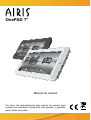 2
2
-
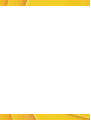 3
3
-
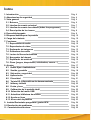 4
4
-
 5
5
-
 6
6
-
 7
7
-
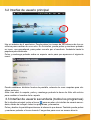 8
8
-
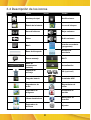 9
9
-
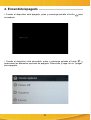 10
10
-
 11
11
-
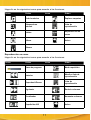 12
12
-
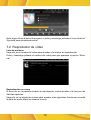 13
13
-
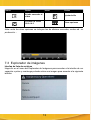 14
14
-
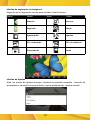 15
15
-
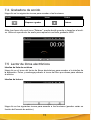 16
16
-
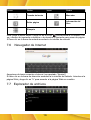 17
17
-
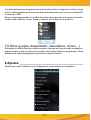 18
18
-
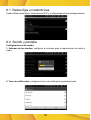 19
19
-
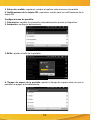 20
20
-
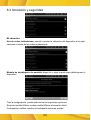 21
21
-
 22
22
-
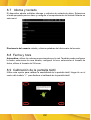 23
23
-
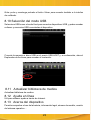 24
24
-
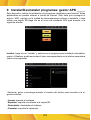 25
25
-
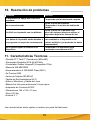 26
26
-
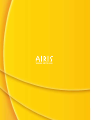 27
27
AIRIS OnePAD 7 Manual de usuario
- Categoría
- Componentes del chasis
- Tipo
- Manual de usuario
- Este manual también es adecuado para
Artículos relacionados
-
AIRIS TAB 010 Manual de usuario
-
AIRIS OnePAD 1000 El manual del propietario
-
AIRIS TAB 720 Manual de usuario
-
AIRIS Tab 705 El manual del propietario
-
AIRIS OnePAD 970 TAB97C El manual del propietario
-
AIRIS OnePAD 970 TAB97 El manual del propietario
-
AIRIS OnePAD 700 El manual del propietario
-
AIRIS OnePAD 725 El manual del propietario
-
AIRIS OnePAD 1100x2 - TAB11E El manual del propietario